Hướng dẫn cài đặt SublimeText trên hệ điều hành Windows
SublimeText là một trình soạn thảo văn bản với kích thước nhỏ, tốc độ khởi động nhanh nhưng có các tính năng gần như một IDE. Nó hỗ trợ nhiều ngôn ngữ lập trình và ngôn ngữ đánh dấu, và chức năng của nó có thể được mở rộng thông qua các plugin. Để khám phá được hết những tính năng tuyệt vời của nó thì trước tiên chúng ta phải đặt nó trên máy tính. Trong bài viết này, mình sẽ hướng dẫn các bạn cài đặt Sublime Text trên hệ điều hành Windows một cách dễ dàng và nhanh chóng nhất.
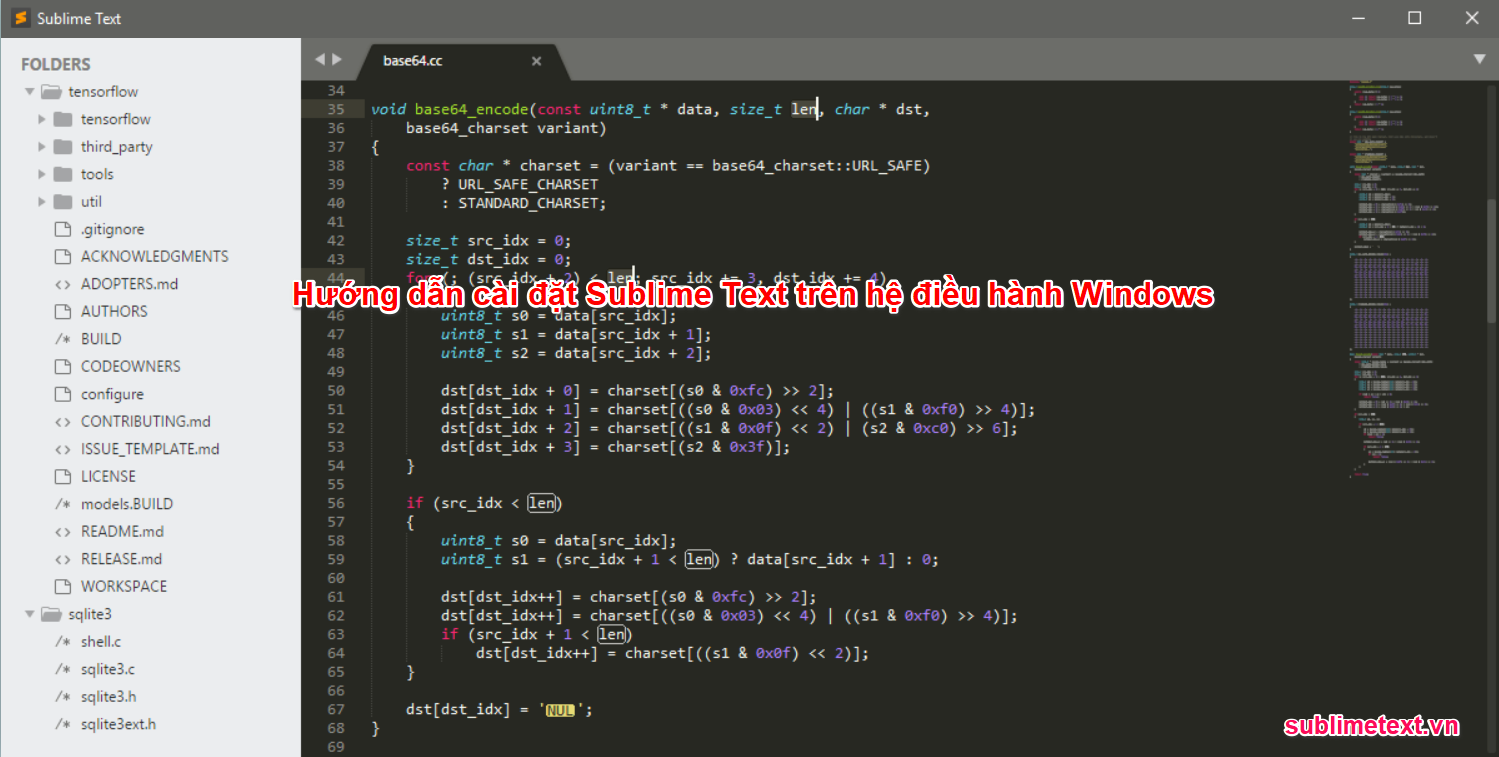
Để tải về và cài đặt SublimeText đầu tiên bạn cần phải tải về bản cài đặt SublimeText cho Windows từ trang web chính thức của SublimeText.
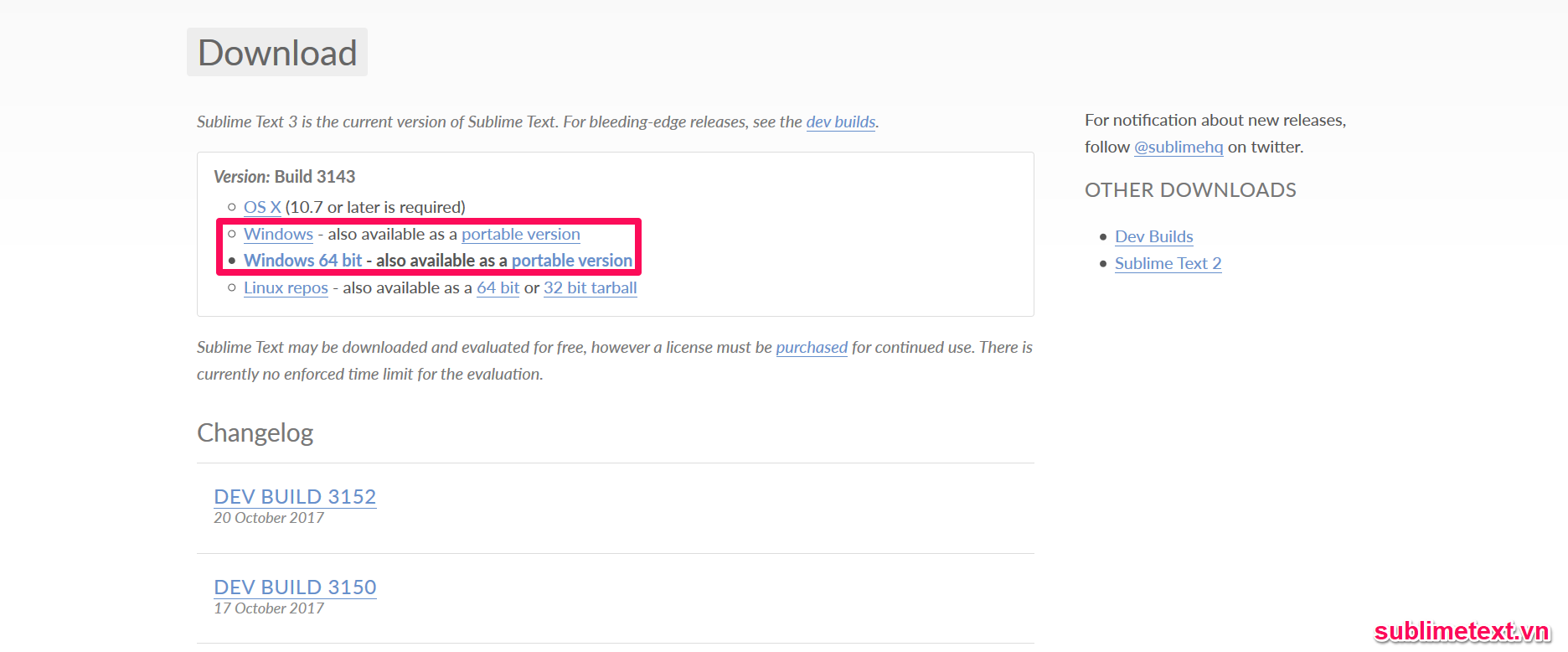
Trong phạm vi bài viết này chúng ta quan tâm đến việc cài đặt SublimeText trên hệ điều hành Windows, chúng ta sẽ chọn liên kết để tải xuống bản cài đặt cho Windows. Nếu bạn đang chạy Windows 64-bit thì bạn sẽ cần phải tải bản cài đặt 64-bit, nếu không bạn sẽ tải về bản cài đặt cho Windows (32-bit).
Khi bạn bấm vào liên kết tải xuống, hộp thoại dưới đây sẽ xuất hiện. Bấm vào Save File (lưu tập tin) để tải về và lưu vào ổ cứng của bạn.
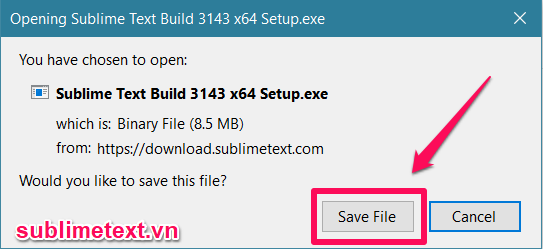
Khi tải về thành công, nhấp chuột phải vào tên tệp trong cửa sổ tải xuống của trình duyệt và sau đó bấm vào Open Containing Folder (mở thư mục chứa tập tin) để mở thư mục nơi bản cài đặt được lưu.
Tiếp theo, kích đúp chuột vào tập tin cài đặt để khởi động trình cài đặt Sublime Text. Bấm vào Next để chuyển bước tiếp theo của trình cài đặt.
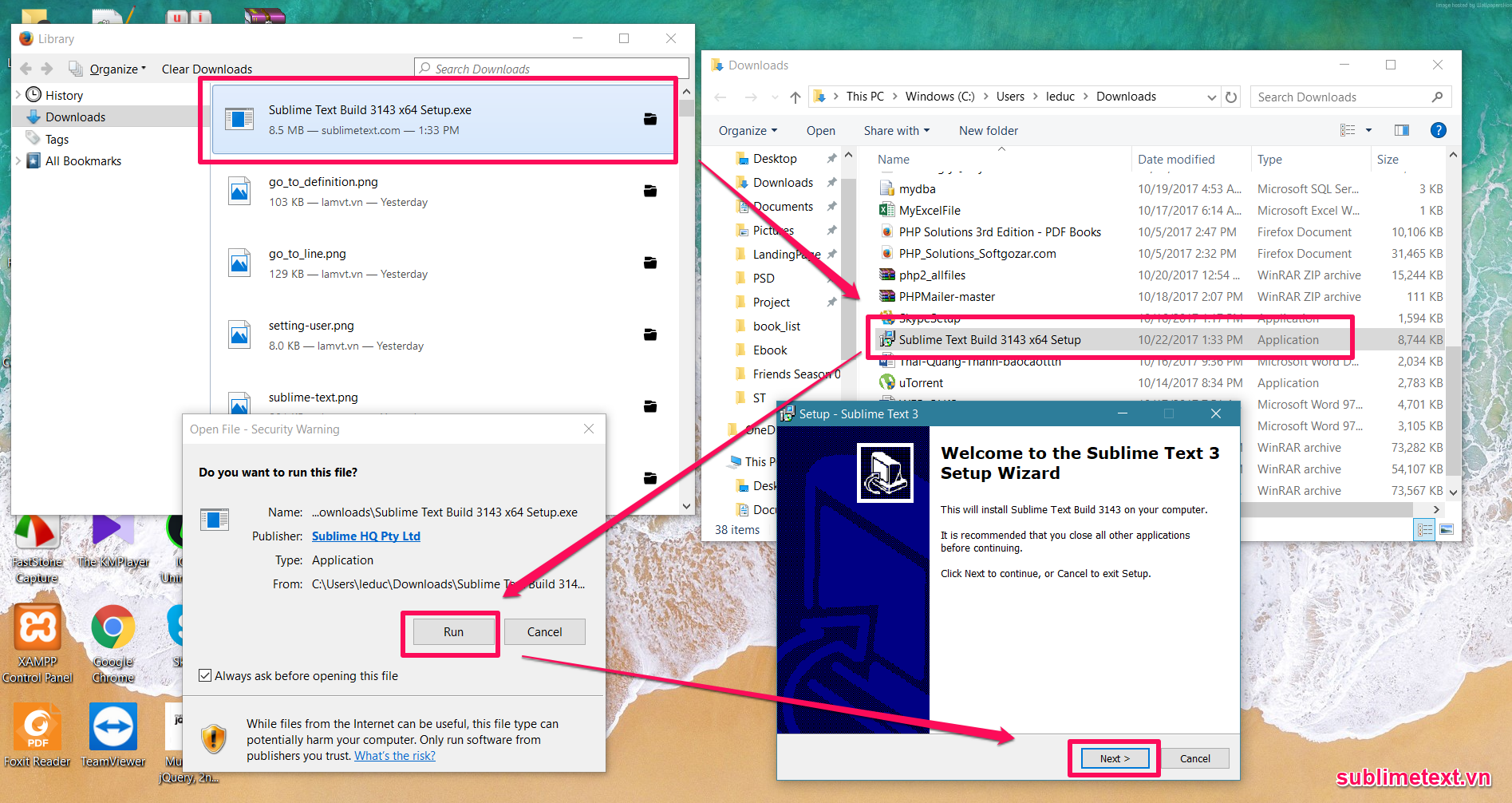
Trong bước tiếp theo bạn có thể chọn thư mục bạn muốn cài đặt SublimeText. Đường dẫn mặc định sẽ là C:\Program Files\Sublime Text 3. Tuy nhiên, nếu bạn muốn SublimeText cài đặt trong một thư mục khác, bạn có thể chỉ định đường dẫn trong phần nhập văn bản hoặc nhấp vào Browse… để chọn thư mục. Sau khi xác định thư mục cài đặt, kích vào nút Next để chuyển tới bước tiếp theo của quá trình cài đặt.
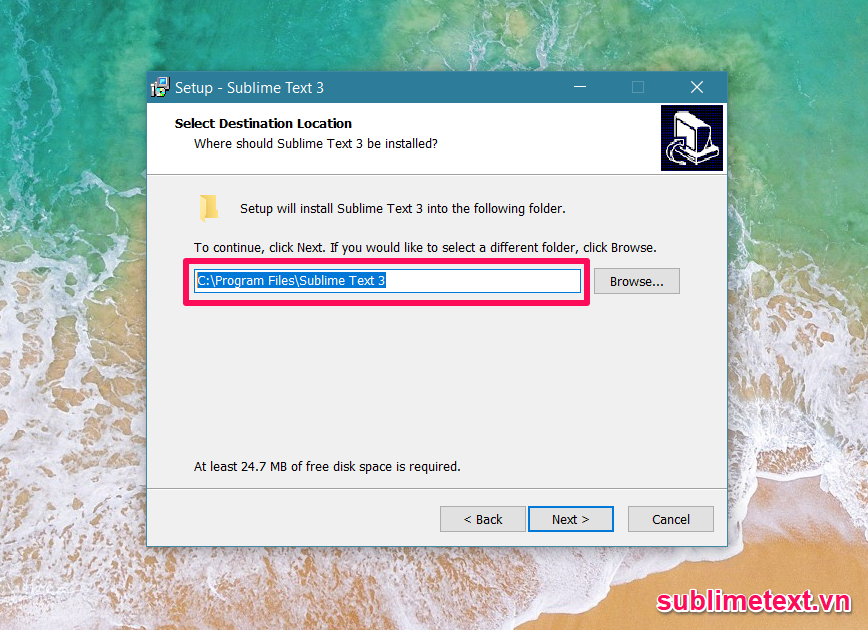
Bỏ chọn hộp checkbox và bấm vào nút Next để chuyển sang bước tiếp theo của quá trình cài đặt Sublime Text.
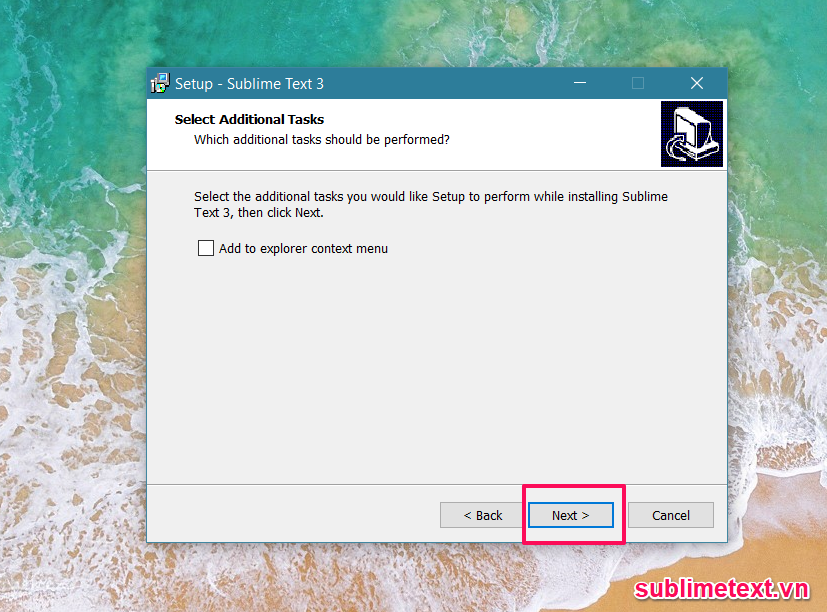
Bấm Install để cài đặt Sublime Text trên máy tính của bạn.
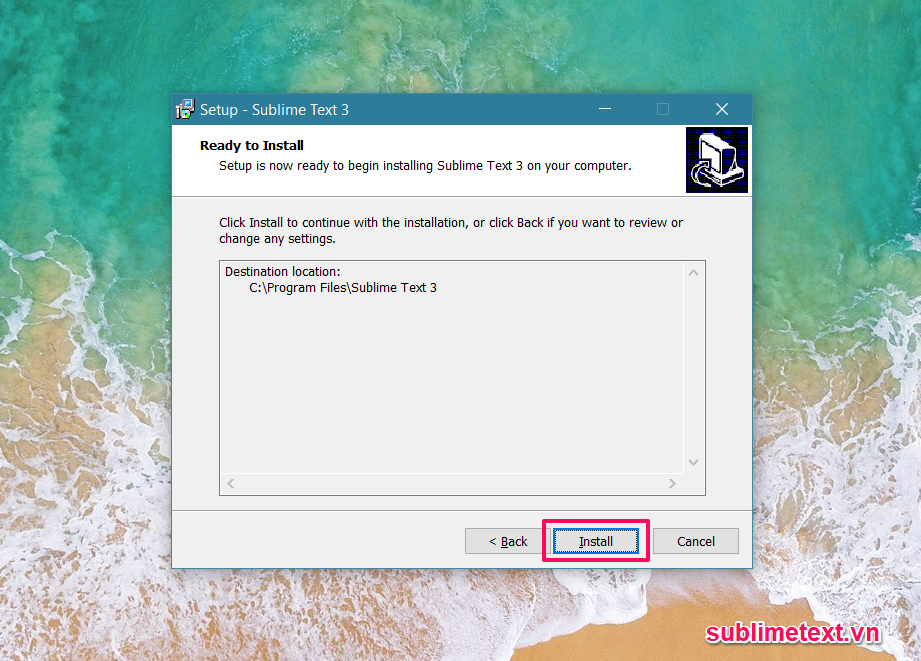
Phụ thuộc vào tốc độ xử lý và bộ nhớ máy tính của bạn, quá trình cài đặt Sublime Text có thể mất vài giây đến vài phút. Khi quá trình cài đặt hoàn tất, bấm vào Finish như hình dưới đây để đóng cửa sổ cài đặt.
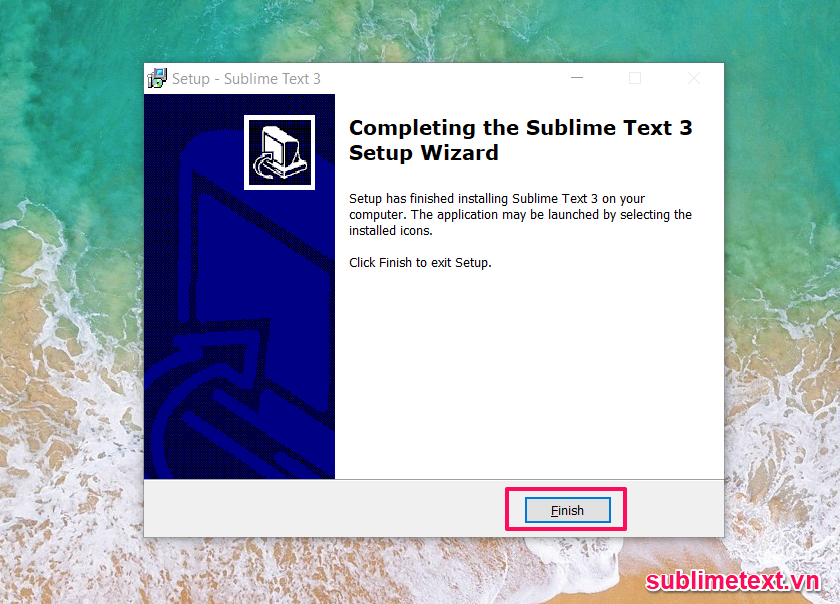
Sublime Text bây giờ đã được cài đặt trong máy tính của bạn. Để khởi động và sử dụng Sublime Text, sử dụng trình tìm kiếm của Windows để tìm kiếm. Trong khung tìm kiếm nhập Sublime Text sẽ xuất hiện kết quả phù hợp, nhấp vào tên để chạy Sublime Text.
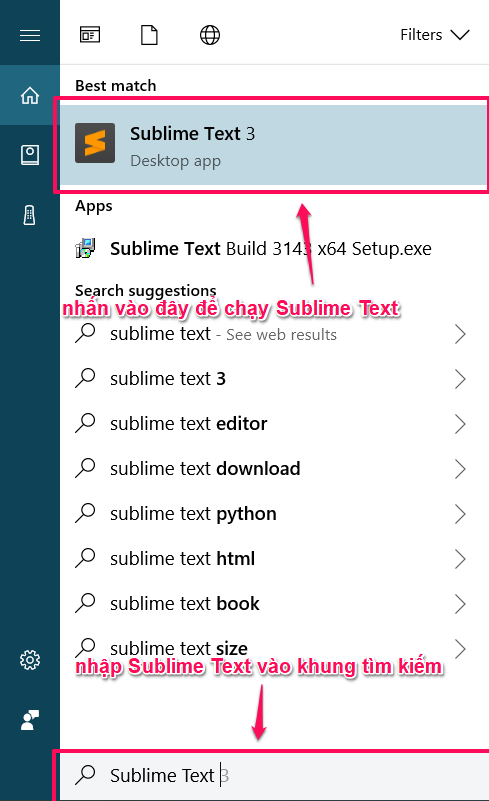
Sau khi chạy Sublime Text sẽ hiện ra cửa sổ như sau:
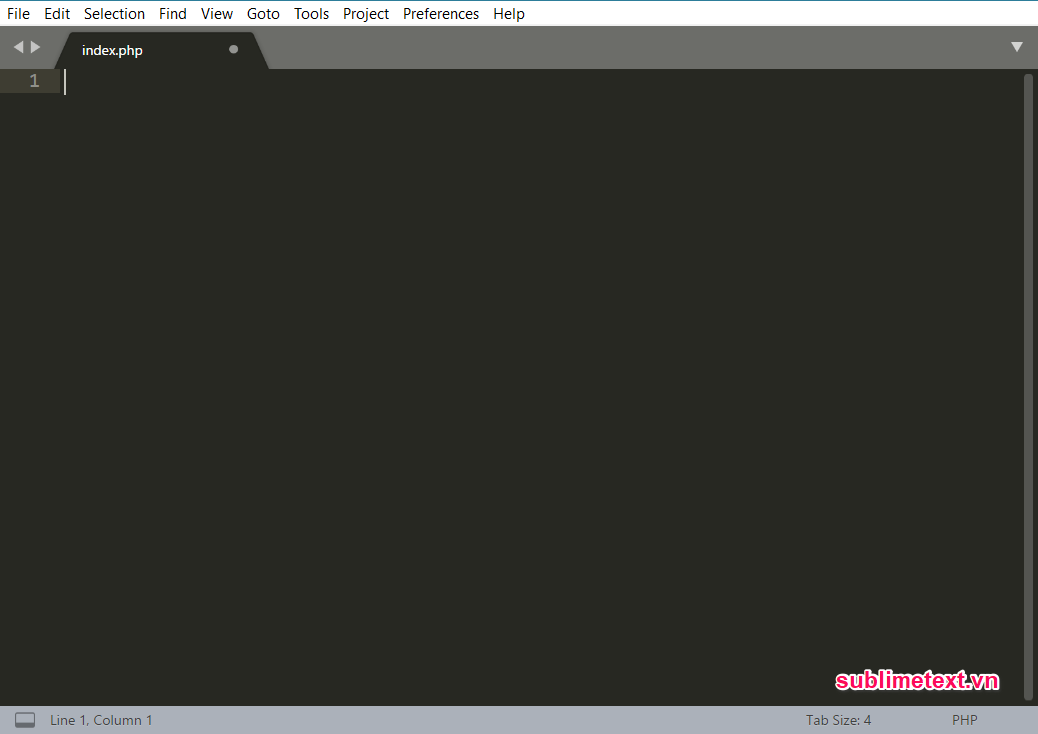
Bây giờ Sublime Text đã cài đặt thành công trên máy tính của bạn rồi. Hãy ngồi xuống thưởng thức ly cà phê và viết mã cho những dự án mơ ước của bạn thôi nào. Chúc các bạn thành công!
